Nell'ambito della creazione o della modifica degli scenari, è possibile specificare i servizi da gestire. Durante la creazione di uno scenario, le schermate di gestione servizi vengono visualizzate durante la creazione guidata scenario. Per gli scenari esistenti, è possibile gestire i servizi anche dalla scheda Directory principali della Gestione CA ARCserve RHA.
I servizi rilevati sul server master specificato vengono visualizzati automaticamente sulla schermata dei risultati di rilevamento servizi nella creazione guidata scenario.
Le operazioni descritte di seguono fanno riferimento a scenari Applicazione personalizzata.
Per gestire i servizi:
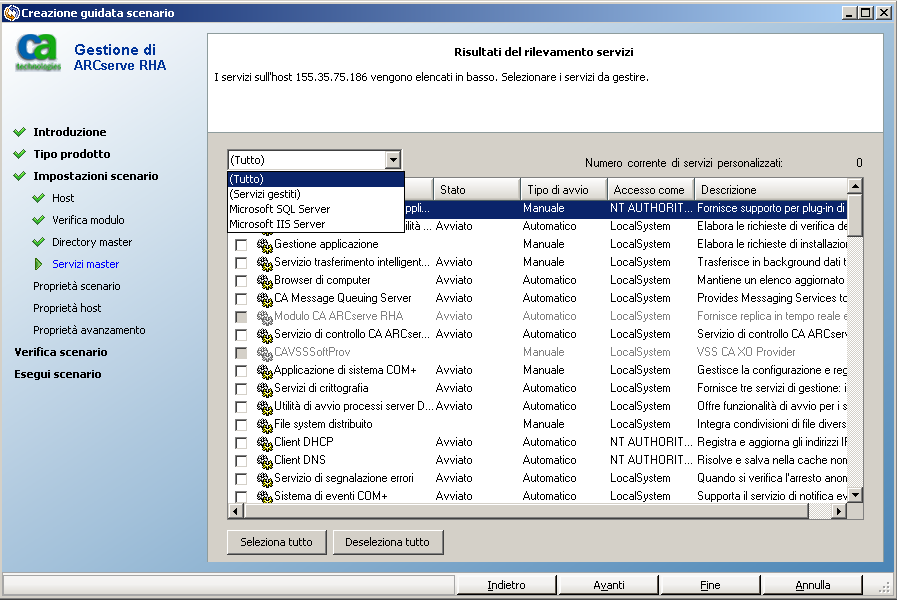
Importante: Non utilizzare la Gestione servizi per controllare tutti i servizi sul server master in un unico scenario. Questo tipo di scenario non è concepito per proteggere la totalità del server.
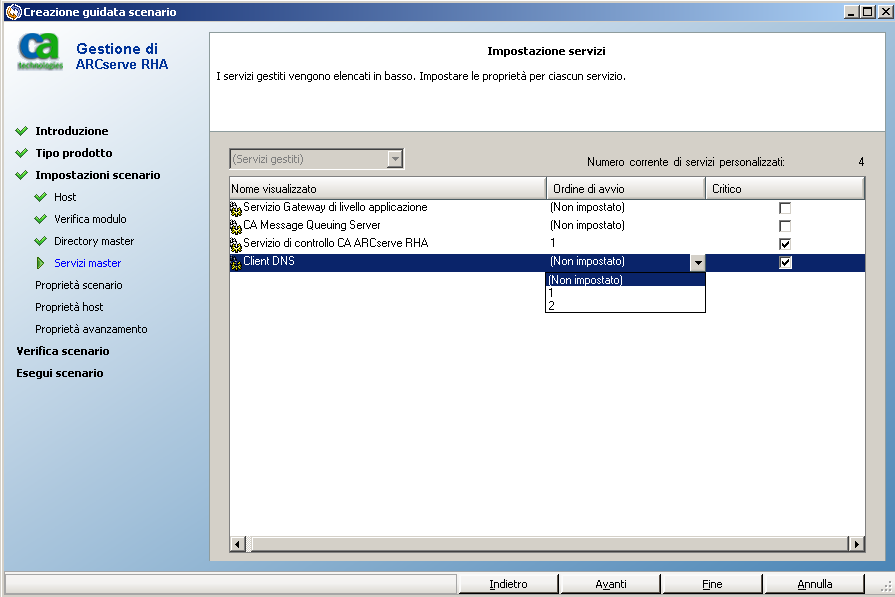
Gli scenari possono essere importati utilizzando un file di configurazione XML. (Dalla Gestione di CA ARCserve RHA, fare clic su Scenario, Importa. Selezionare File di configurazione XML personalizzato (*.cxc), il nome del file, quindi fare clic su Apri).
Specificare i seguenti valori (i valori non sono sensibili alla distinzione maiuscole/minuscole).
Definito dall'utente, (ad es., 1.0).
Questo valore corrisponde al tipo di prodotto selezionato nella procedura guidata di creazione scenario. "Dr per scenari di replica e di recupero dati. "Ha" per scenari High Availability. (La distribuzione del contenuto non è supportata.)
Si tratta di uno scenario Assured Recovery? Impostare questo valore su "TRUE" per specificare AR. Omettere la riga oppure impostare questo valore su false se non si desidera eseguire Assured Recovery.
Impostare un nome per lo scenario. Se si omette questa riga, viene utilizzato il valore predefinito "customApp(1)".
L'oggetto RootDirs può avere molti nodi figli. Specificare i valori della directory principale per i dati e l'applicazione che si desidera proteggere. Se si omette questa riga, deve specificare le directory principali che utilizzano la Gestione CA ARCserve RHA.
Specificare la directory da escludere dallo scenario.
Se si desidera impostare il filtro di inclusione, impostare il filtro di espressione regolare "include="True", altrimenti CA ARCserve RHA imposterà il filtro di esclusione.
(Obbligatorio) Questo oggetto può avere molti nodi figli per la configurazione di più servizi.
Specificare il nome del servizio da controllare.
(Facoltativo) "True" per critico. "False" per non critico. I servizi impostati come critici attivano l'avanzamento in caso di errore.
(Facoltativo) Specificare "1" per primo, "2" per secondo.
Esempio
L'esempio mostra i valori in corsivo per uno scenario di applicazione personalizzata MYSQL. In questo esempio, i dati vengono archiviati in C:/MySQL/data e i file di applicazione in C:/Program Files/MySQL/MySQL Server 5.1. Il servizio MySQLDemo viene contrassegnato come critico. Ciò significa che, trattandosi di uno scenario HA, CA ARCserve RHA attiverà il processo di avanzamento se il servizio non riesce.
<?xml version="1.0"?>
<CustomApplication >
<Product val="Ha"/>
<IsAR val="True"/>
<ScenarioName val="Demo_scenario"/>
<RootDirs>
<RootDir val="C:/MySQL/data">
<ExcludePath_Filter val="aaa"/>
<ExcludePath_Filter val="bbb"/>
</RootDir>
<RootDir val="C:/Program Files/MySQL/MySQL Server 5,1">
<ExcludePath_Filter val="ccc"/>
<ExcludePath_Filter val="" />
</RootDir>
<FileRegExpr_Filter include="True" val="*.txt bbb ccc?.doc hhh" />
</RootDirs>
<ApplicationServices>
<Service val="MySQLDemo" is_critical="True" start_order="1"/>
<Service val="SQLTest" is_critical="False" start_order="2"/>
</ApplicationServices>
</CustomApplication>
Ad ogni scenario viene assegnato un gruppo scenari predefinito denominato Scenari. È possibile utilizzare questo gruppo per tutti gli scenari creati oppure aggiungere nuovi gruppi per organizzare i propri scenari secondo le proprie necessità. I gruppi di scenari verranno visualizzati sia nella Gestione sia nella Pagina con informazioni introduttive.
In ambienti di server distribuiti, in cui molti server (server di database, server di applicazione, server front-end Web) costituiscono l'ambiente, è necessario creare scenari individuali per proteggere tutti i server della distribuzione. Se una verifica Funzionante attiva l'avanzamento, solamente il server interessato viene sostituito dal server di replica corrispondente. La consequenziale separazione dei dati, in virtù della quale alcune operazioni vengono applicate ai server master originali ed altre ai server di replica in scenari con errori, può comportare problemi di prestazioni.
I gruppi di scenari consentono di gestire gli scenari corrispondenti come una singola entità, come ad esempio gli scenari che proteggono tutti i server presenti in un ambiente distribuito. Per esempio, per una protezione end-to-end in un ambiente server distribuito, può essere necessario disporre di uno scenario SQL per proteggere il componente di database e di diversi scenari specifici dell'applicazione per proteggere i server applicazione. Un gruppo di scenari consente di impostare le proprietà di avanzamento al livello del gruppo, invece che a livello del singolo server.
Per ulteriori informazioni, consultare la sezione Abilitazione della gestione di gruppi di scenari.
La gestione di gruppi di scenari consente di gestire scenari connessi ad HA come entità singole. L'avanzamento può essere configurato in modo tale che quando un server riporta errori, tutti i server nel gruppo degli scenari avanzino contemporaneamente, evitando il problema della separazione dei dati. La gestione di gruppi di scenari si applica solo a scenari High Availability.
Nota: per tutti gli altri ambienti distribuiti, è necessario creare manualmente gli scenari necessari, assegnarli tutti allo stesso gruppo e abilitare la gestione di gruppo.
Per abilitare la gestione di gruppi di scenari:
Viene visualizzato un messaggio di conferma.
Esistono due modi per creare un gruppo di scenari:
Nota: si consiglia di pianificare e creare in anticipo i gruppi di scenari che si desidera utilizzare. Una volta assegnato uno scenario a un determinato gruppo, non sarà possibile spostarlo in un altro gruppo.
Per creare un nuovo gruppo di scenari, procedere come segue:
La cartella Nuovo gruppo viene aggiunta al riquadro Scenario.
Il nome del nuovo gruppo viene visualizzato nelle seguenti posizioni: il riquadro Scenario, l'elenco a discesa Gruppo nella Creazione guidata scenario e nella Pagina con informazioni introduttive.
Nota: quando non viene definito alcuno scenario, i gruppi di scenari vuoti non verranno visualizzati nella Pagina con informazioni introduttive.
Quando si crea uno scenario, è possibile configurare le proprietà del gruppo mediante la Creazione guidata scenario.
Le proprietà del gruppo includono:
Se due scenari sono configurati nello stesso set di scenari disponibili, si procederà all'avanzamento del gruppo solo quando entrambi gli scenari non possono essere completati. Questa funzione non viene richiamata quando una delle opzioni non può essere completata.
Nota: in uno stesso gruppo possono essere presenti uno o più set di disponibilità scenario, ma uno scenario non può essere configurato in due set differenti.
Prima di procedere all'esecuzione di un gruppo di scenari, CA ARCserve RHA esegue la verifica di pre-esecuzione di ogni scenario del gruppo e riporta qualsiasi errore o avviso riscontrato. È necessario che ogni scenario del gruppo superi la verifica, altrimenti non sarà possibile procedere all'esecuzione del gruppo.
Per evitare errori di connessione di SQL server, verificare che i server master e di replica utilizzino la stessa porta, oppure verificare che SQL server venga eseguito come sistema locale consentendo l'impostazione corretta di SPN.
Per eseguire un gruppo di scenari:
Viene visualizzata la finestra di dialogo Esegui.
Lo stato per tutti gli scenari del gruppo viene modificato in In esecuzione.
Per aggiungere o rimuovere scenari è necessario interrompere il gruppo in esecuzione. Per interrompere un gruppo, interrompere tutti gli scenari del gruppo. Fare clic su Interrompi nella barra degli strumenti della Gestione per ogni scenario in sequenza. Non è stato registrato nessun errore durante l'interruzione degli scenari.
| Copyright © 2012 CA. Tutti i diritti riservati. | Contatta CA Technologies |